在本教程中,我将向您展示如何在森林中创建情感舞者的场景。您将学习如何在一个有凝聚力的场景中组合和混合不同的库存照片、调整颜色、使用图层蒙版、管理照明、与组一起工作等等。
你将要创造什么
我们将从两张库存照片创建一个秋季森林场景开始本教程。然后我们将调整颜色、明暗和光线,并做出梦幻般的效果。稍后我们将添加模型并进行一些修饰以使她与场景相匹配。之后,我们将使用两个股票来创建照明效果。最后,我们将使用一些调整层来提升最终结果。您需要 Photoshop CS3 或更高版本才能学习本教程。
教程资源
- 森林
- 地面
- 模型
- 灯 1
- 灯 2
- 树叶
步骤1
使用以下设置在 Photoshop 中创建一个新文档: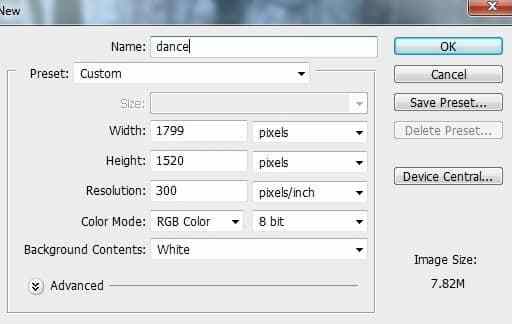
第2步
打开森林图像。使用移动工具 (V) 将其拖到我们的白色画布中: 去编辑>变换>水平翻转:
去编辑>变换>水平翻转: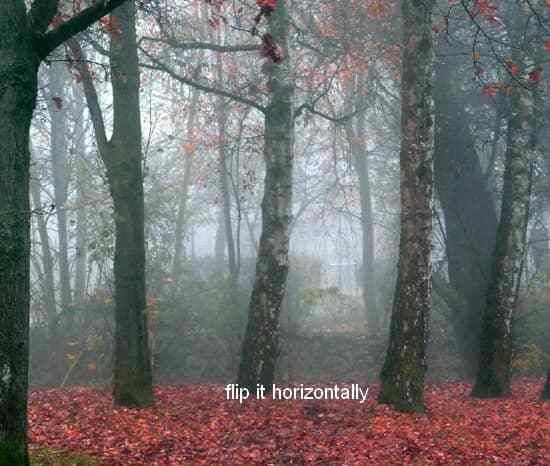
第 3 步
要为背景创建一些深度,请转到滤镜 > 模糊 > 高斯模糊并将半径设置为 6 px: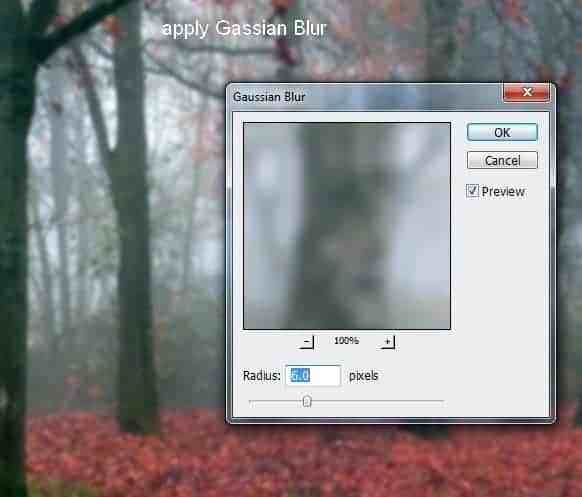
第4步
要为背景添加一些光,请转到图层 > 新调整图层 > 曲线并增加亮度: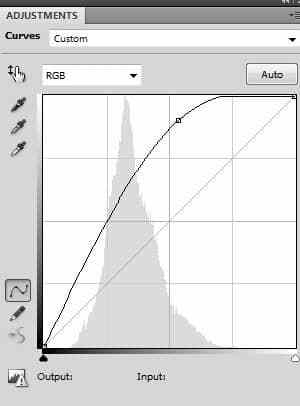 在此曲线图层蒙版上,使用黑色的基本软笔刷擦除左侧:
在此曲线图层蒙版上,使用黑色的基本软笔刷擦除左侧: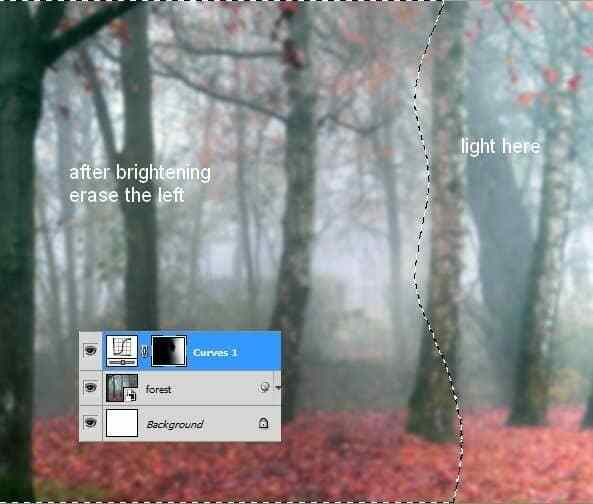
第 5 步
为了使左边更暗,我使用了另一个曲线调整图层: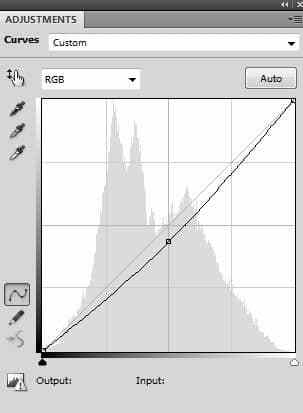 在此曲线图层蒙版上,使用柔软的黑色画笔擦除右侧以保持其亮度:
在此曲线图层蒙版上,使用柔软的黑色画笔擦除右侧以保持其亮度: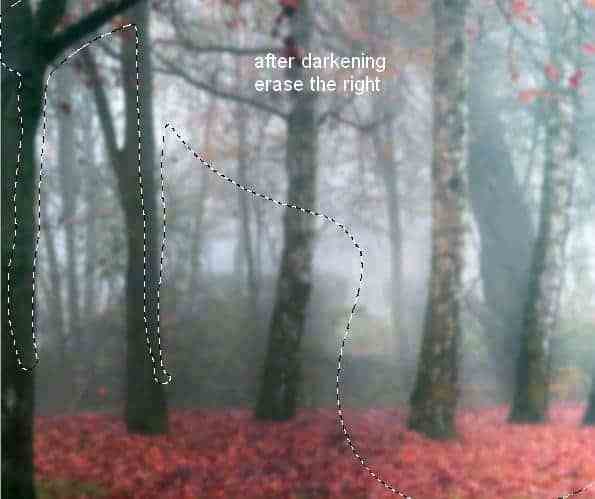
第 6 步
打开地面图像。点击 Cmd/Ctrl+Option/Alt+Shift+N 创建一个新图层。激活克隆工具 (S) 并使用它移除地面上的一些树枝: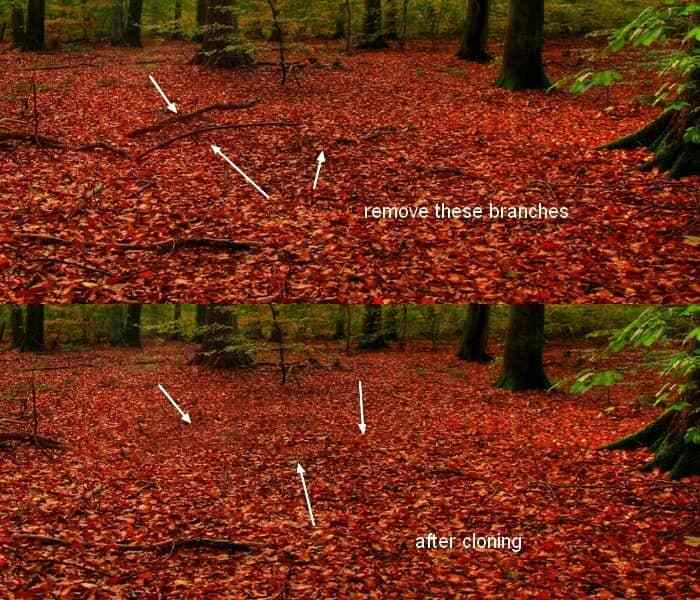
第 7 步
按 Cmd/Ctrl+Option/Alt+Shift+E 合并背景层和克隆层。将合并后的图层移动到我们的主文档中: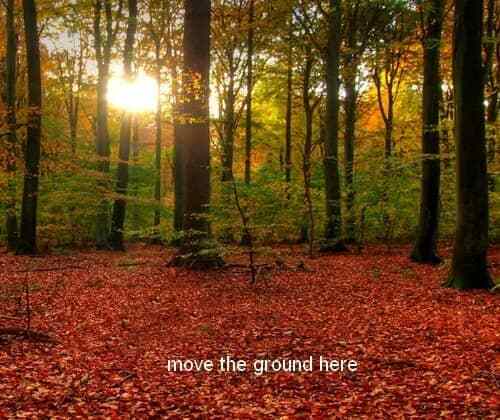 单击“图层”面板底部的第二个按钮,为该基础图层添加蒙版。使用柔软的黑色刷子去除树木并将地面与背景混合:
单击“图层”面板底部的第二个按钮,为该基础图层添加蒙版。使用柔软的黑色刷子去除树木并将地面与背景混合: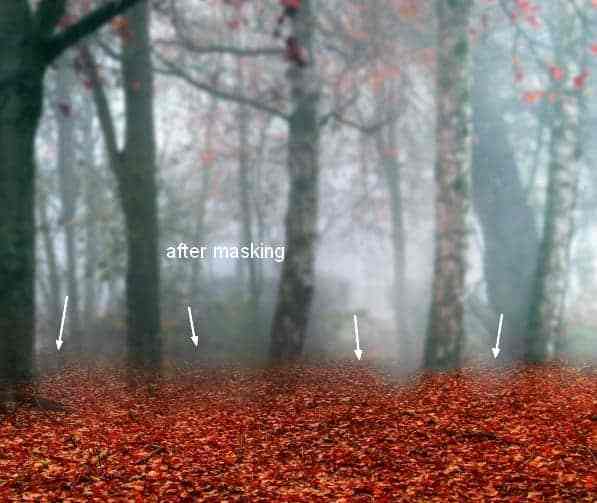
第 8 步
在这个地面上应用 4 px 的 Gassian Blur: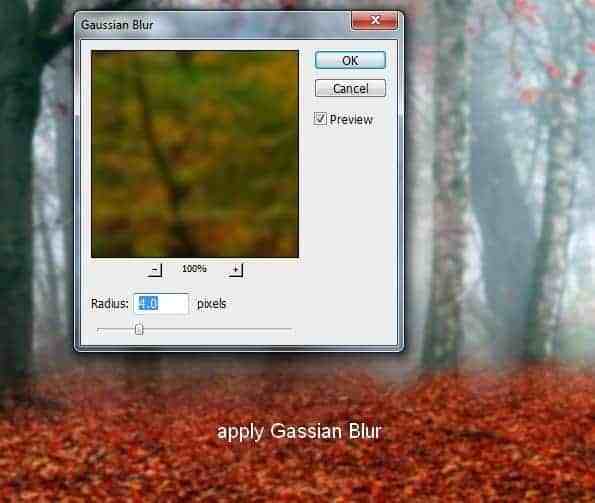 在此滤镜蒙版上,使用柔软的黑色笔刷去除前景的模糊效果:
在此滤镜蒙版上,使用柔软的黑色笔刷去除前景的模糊效果:
第 9 步
为了改变地面的颜色,我使用了带有剪贴蒙版的调整图层。转到图层 > 新调整图层 > 色相/饱和度:
第 10 步
继续使用色彩平衡调整图层更改底色:
第 11 步
我使用曲线调整图层为地面添加了一些光线:在此曲线图层蒙版上,使用柔软的黑色画笔擦除左侧并使右侧更亮:
第 12 步
继续使用另一个曲线调整图层使左侧变暗:擦除此曲线图层蒙版的右侧以使其更亮: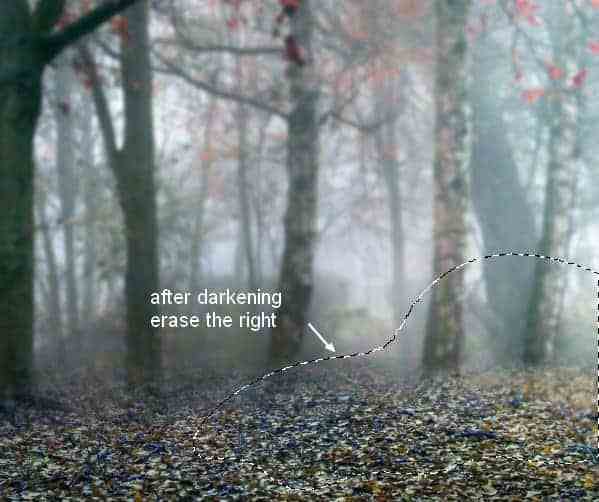
第 13 步
地面需要一些鲜艳的颜色,所以我使用了选择性颜色调整图层来做到这一点: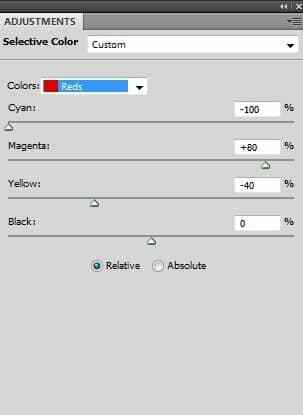

第 14 步
要为这个地面添加梦幻般的效果,请转到图层 > 新填充图层 > 纯色: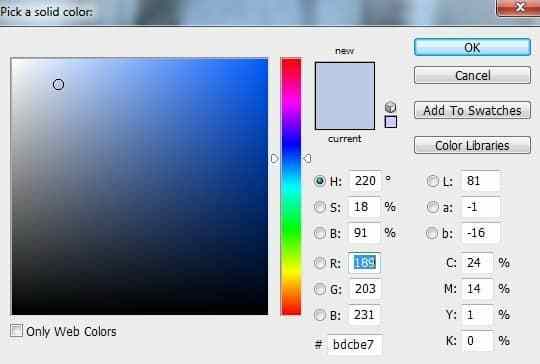 将这一层的不透明度降低到 30%,同时使用柔软的黑色刷子去除较高部分的这种效果并在地面上减少它:
将这一层的不透明度降低到 30%,同时使用柔软的黑色刷子去除较高部分的这种效果并在地面上减少它:

第 15 步
为了给整个场景添加一些雾气,我制作了一个新图层,用白色的软刷在图片的右侧绘制。将此图层的模式更改为柔光 50%:
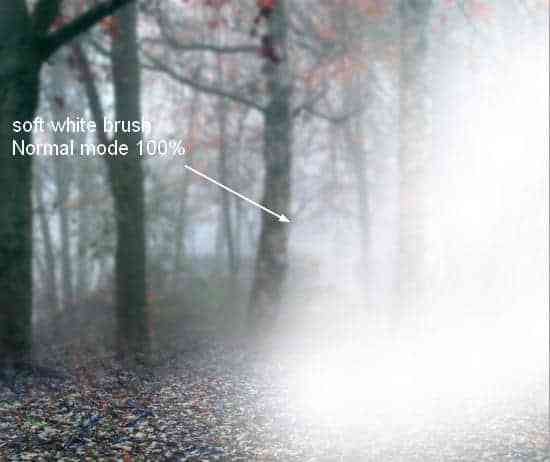
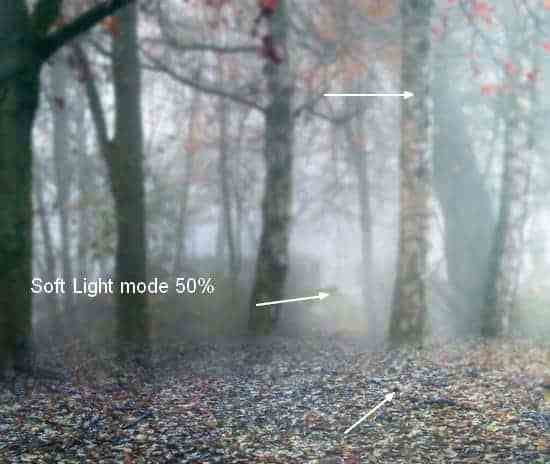
第 16 步
在一个新图层上,使用这个不透明度的画笔并流动大约 30% 来绘制图片。将模式更改为柔光 100%: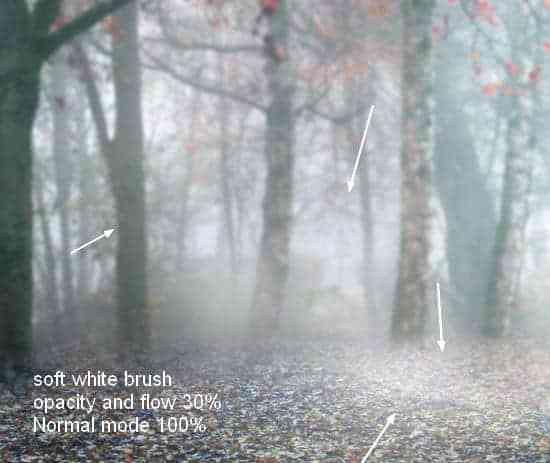

第 17 步
在所有图层的顶部创建一个曲线调整图层: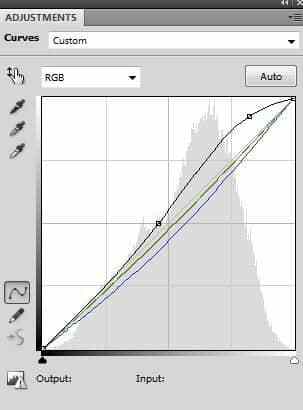
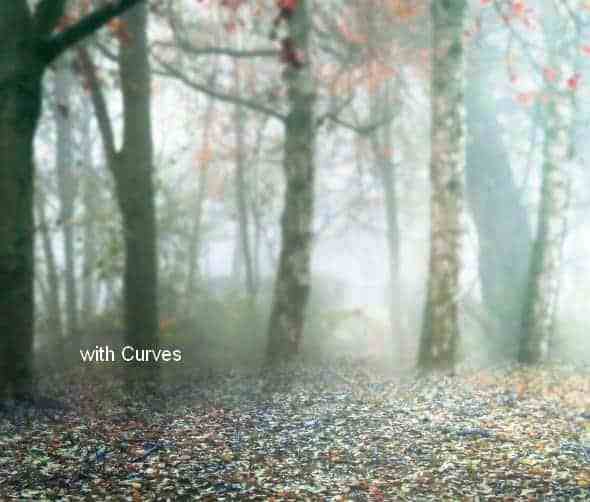
步骤 18
使用色彩平衡为场景添加其他颜色: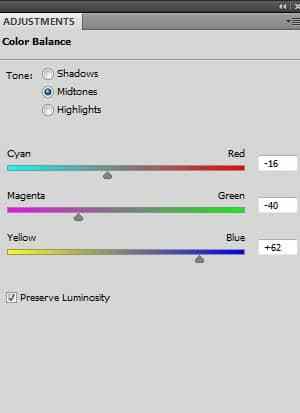

步骤 19
我出于相同的目的使用了选择性颜色: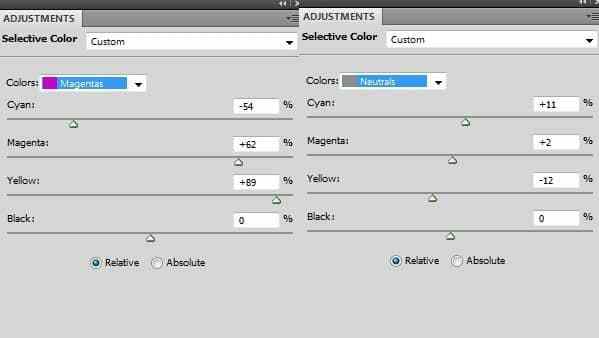 在这个图层蒙版上,使用柔软的黑色笔刷来减少对下面一些树木的影响:
在这个图层蒙版上,使用柔软的黑色笔刷来减少对下面一些树木的影响:
步骤 20
我们仍在为场景添加颜色。在一个新图层上,我使用颜色为#6e9299 的软笔刷在图片的右侧进行绘制。将此图层的模式设置为 Hard Light 100%:
步骤 21
创建一个新图层,并使用相同的画笔在地面右侧绘画。将此图层模式更改为强光 30%: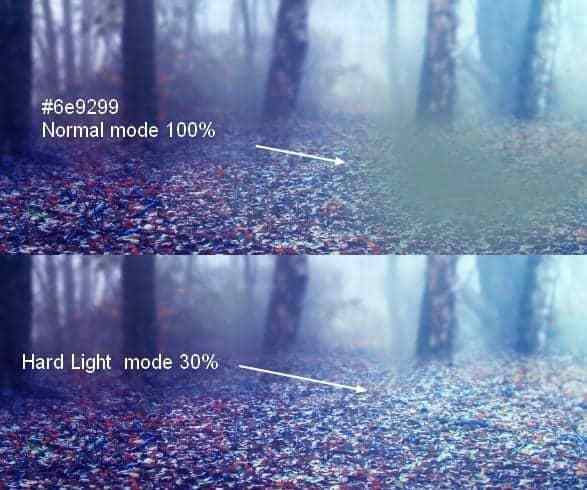
步骤 22
为了给地面添加更多梦幻般的效果,我使用了另一种颜色的软刷(#d2f0bb)在它的右侧绘画。将模式更改为柔光 40%: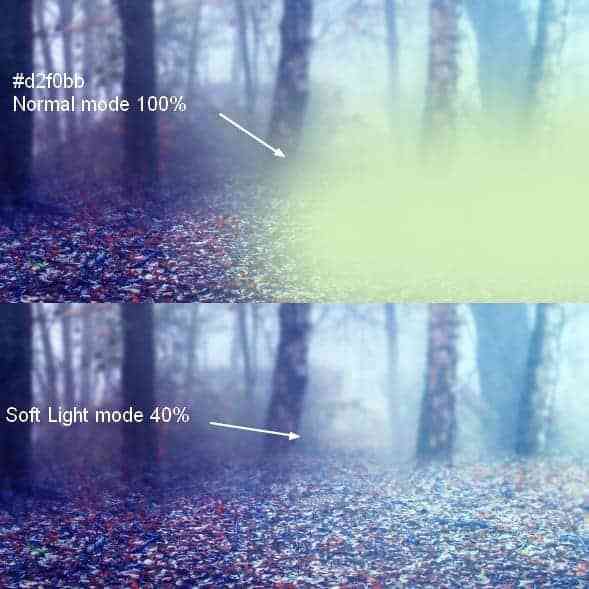
步骤 23
打开模型库存照片并从背景中提取她:
步骤 24
创建一个新图层并使用克隆工具删除她一条腿上的纹身:
步骤 25
在这一步中,我们将为模型添加更多头发。创建一个新图层并使用颜色为#e9e1cc 的基本硬笔刷。按 F5 更改此画笔的设置:在头顶和背部画一些头发:在新图层上,将此笔刷的颜色更改为#f5f2e6。绘制较大的飞线,并记住在绘制时使用 [ 和 ] 键来减小和增大画笔的大小:我为画笔使用了一个新图层和白色来为头发绘制一些高光:
步骤 26
合并模型层、克隆层和头发层。将她放在当前图像的中间部分:创建一个新图层(剪贴蒙版)并使用颜色为#ccc8cb 的软刷在模特连衣裙上绘画以减少那里的光线。我将此图层模式设置为乘 70%:
步骤 27
我使用了一个色相饱和度调整图层来降低模型的饱和度: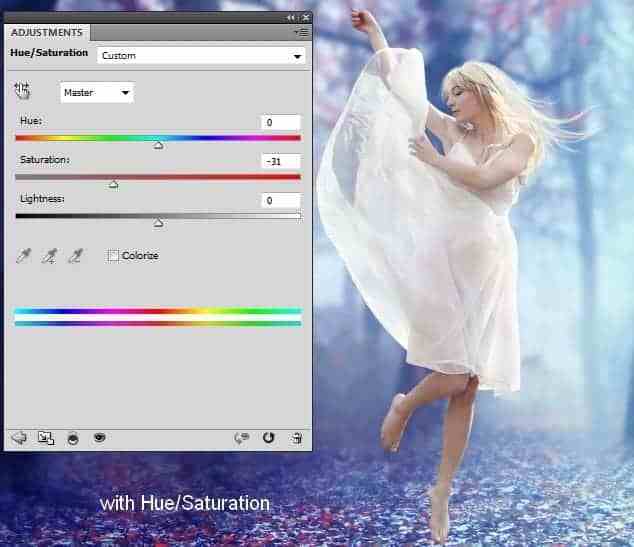
步骤 28
制作色彩平衡调整图层,为模型添加一些蓝色。使用柔软的黑色笔刷减少对模型皮肤的影响: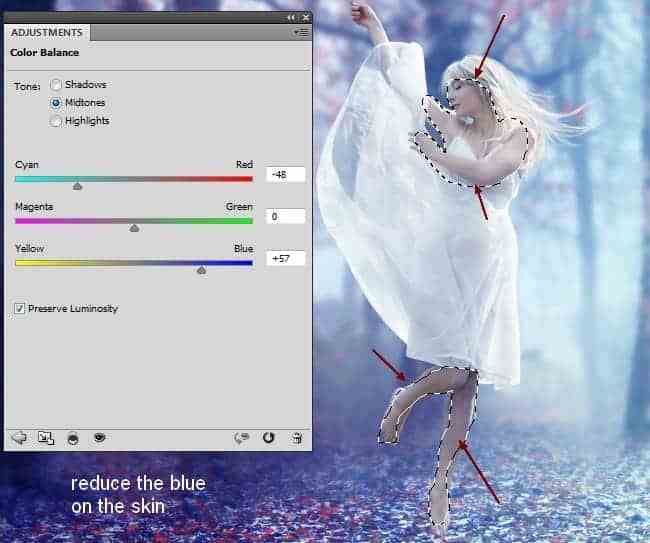
步骤 29
为模型添加照片滤镜调整图层,并使用柔软的黑色笔刷减少对皮肤的影响: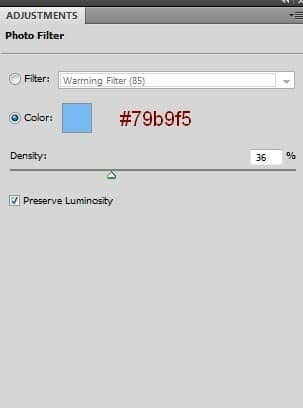
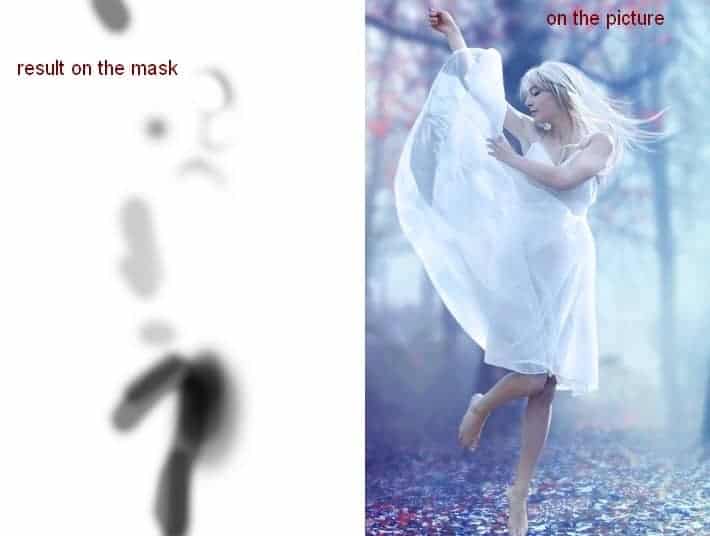
步骤 30
我使用曲线来减少模型上的光线并在面具上涂刷: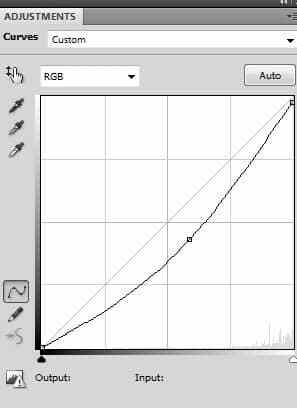
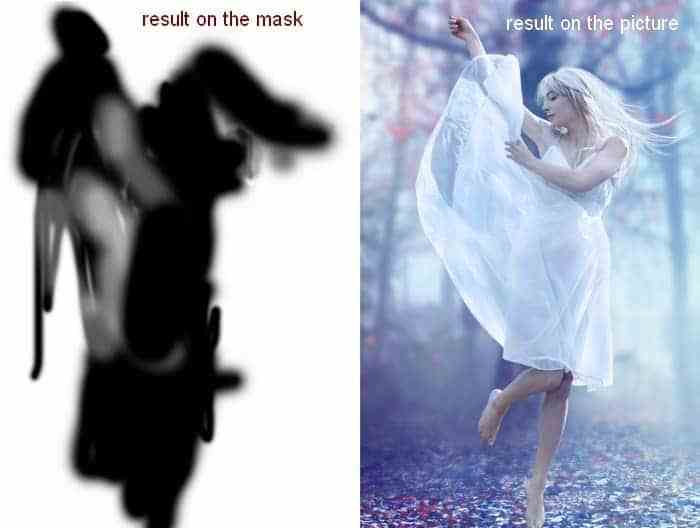
步骤 31
添加一个色阶调整图层以使模型的右侧变亮,并在调整后使用此图层蒙版: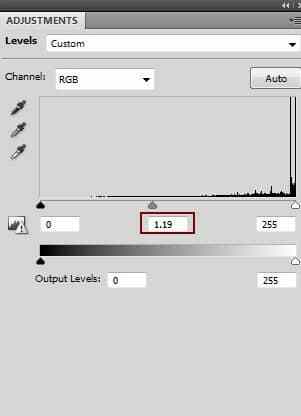
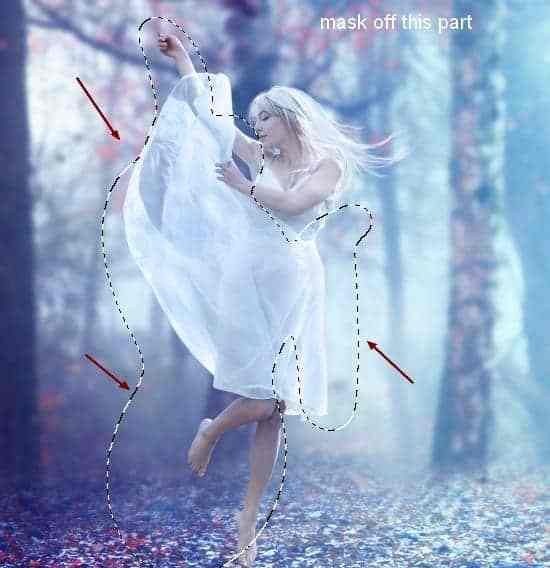
步骤 32
在这一步中,我使用颜色为#6e8799 的软刷在头发上绘画以添加更多的青色。将此图层模式设置为 Color 100%: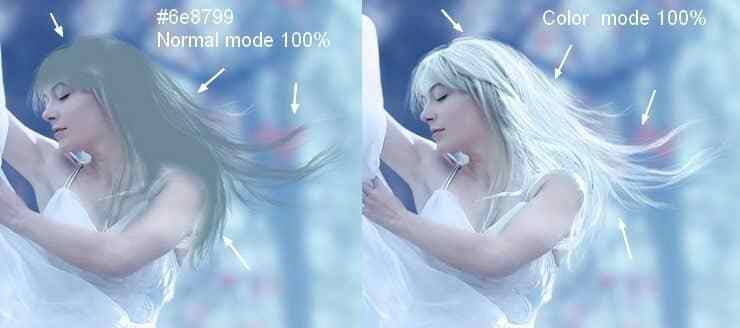
步骤 33
创建一个新图层(剪贴蒙版),将模式更改为叠加 100% 并填充 50% 灰色: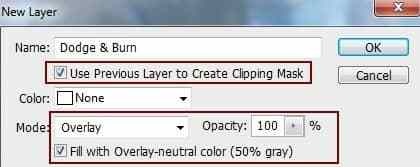 使用中间调范围的减淡和加深工具 (O),曝光约 20% 以细化模型上的阴影和光线。你可以看到我是如何使用普通模式的以及使用叠加模式的结果:
使用中间调范围的减淡和加深工具 (O),曝光约 20% 以细化模型上的阴影和光线。你可以看到我是如何使用普通模式的以及使用叠加模式的结果:
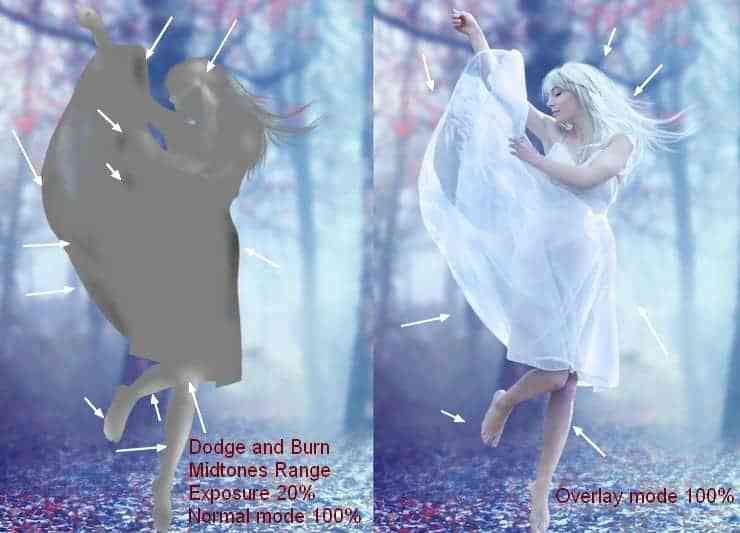
步骤 34
为了增强双唇,在一个新图层上,我使用颜色为#bc8a78 的软刷在此处绘画。将此图层模式设置为柔光 100%:
步骤 35
为了让背景光反射在腿上,我用软刷创建了一个新图层,颜色为 #6e9299 并在此处绘制。将此图层模式设置为 Vivid Light 100%:
步骤 36
打开 light 1 材质包。选择星空 6 图像并将其放置在场景的右上角。将模式更改为屏幕 100%:
 向该图层添加蒙版,并使用柔软的黑色笔刷去除该纹理的硬边。
向该图层添加蒙版,并使用柔软的黑色笔刷去除该纹理的硬边。
步骤 37
我使用了色相/饱和度调整图层来改变这种浅色: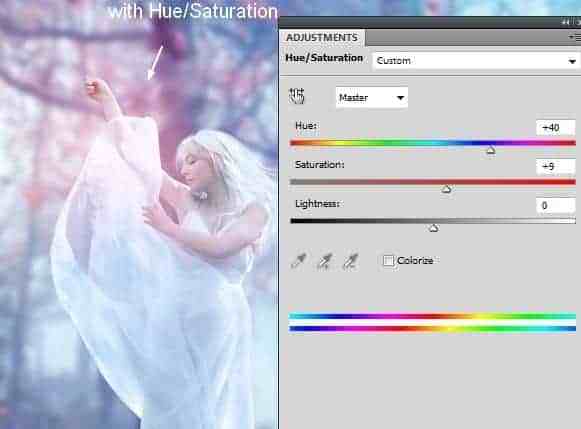
步骤 38
向这个光层添加一个色阶调整层,以稍微减少光区。擦除它的中心(在模型臂上):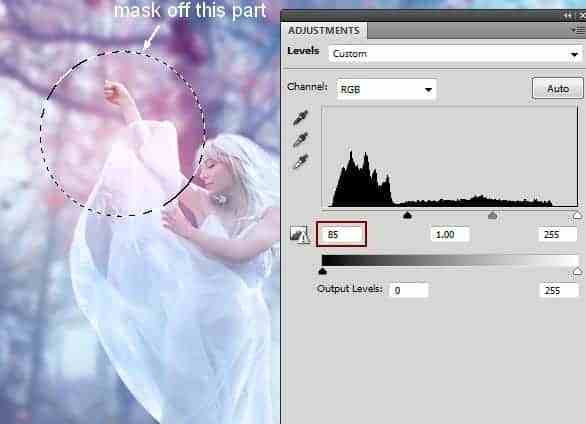
步骤 39
打开灯光 2 图像。由于它具有透明背景,因此只需使用移动工具将其拖到模型的抬起臂上。将此图层模式更改为 Screen 100%:
步骤 40
打开叶子图像包。选择你喜欢的叶子添加到场景中,围绕模型,尝试实现随机效果。这是我的结果:
步骤 41
在图片的边缘添加一些较大的叶子,然后对它们应用 8 px 的 Gassian Blur:
步骤 42
选中叶子图层,然后按 Cmd/Ctrl+G 为它们创建一个组。将此组的模式从 Pass Through(默认组模式)更改为 Normal 100%。将色相/饱和度调整图层添加到该组内图层的顶部,以使其颜色与背景和地面的叶子相匹配: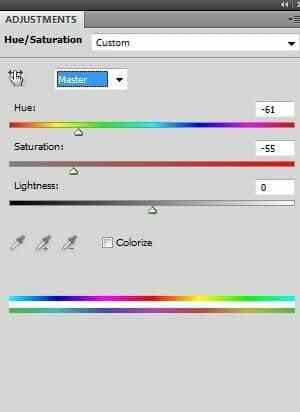

步骤 43
我使用曲线使叶子变亮:在此曲线图层蒙版上,使用柔软的黑色刷子擦除左侧的叶子,使它们比右侧的更暗:
步骤 44
右键单击叶子组,选择复制组。右键单击它,选择合并组,我们有一个带有叶子选择的新图层。关闭这一层。
步骤 45
在顶部创建一个新图层。按住 Cmd/Ctrl 键的同时单击叶子选择缩略图图层以加载其选择:使用颜色为#a2ced7 的软刷为他们创造更轻盈和梦幻的效果。将模式更改为强光 100%:
步骤 46
是时候给场景上色了。在顶部创建一个渐变映射调整图层: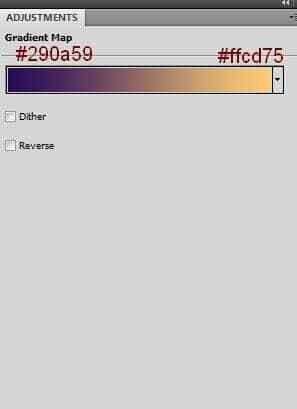 将此图层的模式更改为Soft Light 100%,并使用柔软的黑色笔刷擦除左侧的效果:
将此图层的模式更改为Soft Light 100%,并使用柔软的黑色笔刷擦除左侧的效果:
步骤 47
我使用曲线为场景添加了一些浅黄色:
步骤 48
使用色相/饱和度调整图层增加场景饱和度:在此图层蒙版上,使用柔软的黑色笔刷擦除模型的腿、手臂、头部和地面:
步骤 49
使用 Vibrance 增强场景的色彩和光线:这是其图层蒙版和图片上的结果:
第 50 步
我使用色相/饱和度来校正地面右侧一些树叶的颜色,并为场景添加更多的青色: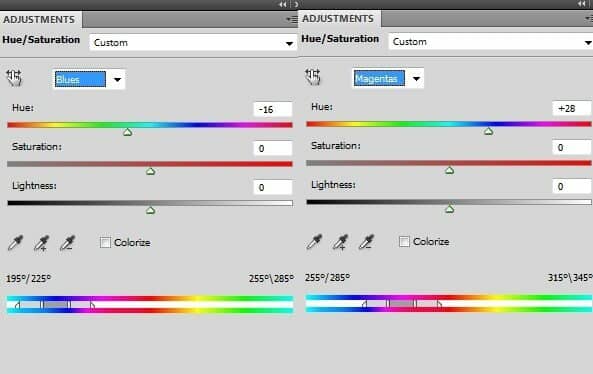 在此图层蒙版上,使用柔软的黑色画笔擦除我们不想在此步骤中受到影响的部分:
在此图层蒙版上,使用柔软的黑色画笔擦除我们不想在此步骤中受到影响的部分:

步骤 51
最后一步:使用与步骤 33 中相同的设置创建一个新图层,但取消选中剪贴蒙版选项。使用减淡工具使左侧边缘的树木变亮,因为它们需要更多光线。


最终结果
